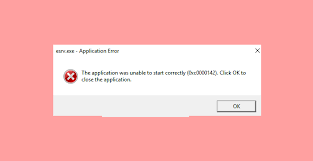
Windows 10でesrv.exeアプリケーションエラーを修正するにはどうすればよいですか?
多くのユーザーが最近、すべての起動時に発生するWindows10のesrv.exeアプリケーションエラーについて報告しました。この問題は、更新されたコンピューターでも発生することが確認されているため、Windows10テクニカルプレビュービルドとは関係ありません。完全なエラーメッセージは次のように読み取ることができます。 esrv.exe –アプリケーションエラー:アプリケーションを正しく起動できませんでした(0xc0000142)。 [OK]をクリックしてアプリケーションを閉じます。 [OK]ボタンをクリックすると、ポップアップは一時的に消えますが、次回システムが起動するまでに表示されます。ユーザーが大規模なWindowsUpdateを適用したり、以前のバージョンからWindows 10にアップグレードしたりすると、問題が発生する可能性が高いため、このように思われます。 Windows10のesrv.exeアプリケーションエラーについて知っている Esrv.exeは、IntelDriverUpdateに属するプロセスを参照します。エラーメッセージは、更新プログラムのインストール中に、ユーザーが手動またはWindowsUpdateから自動的にインテルドライバー更新プログラムを削除または処理しなかったことを示しています。 削除が効果的に行われていないため、一部の部分では、起動するたびにesrv.exeプロセスが必要になる場合があります。 Windowsはそれに関連付けられた特定のプロセスを見つけることができないため、Windows10のesrv.exeアプリケーションエラーが画面に表示されます。 インテルドライバーアップデートのサポートは、最近インテルドライバー&サポートアシスタントに置き換えられました。 Windowsがトランジション自体を実行しようとすると、プロセス中に問題が発生し、画面にエラーメッセージが表示される可能性があります。 Windows10でのesrv.exeアプリケーションエラーの可能な修正 この問題に対処している場合は、問題を修正できるようにする以下のトラブルシューティング手順に従ってください。 修正1:インテルドライバーアップデートをアンインストールする を開始するには、それに属するプログラムをアンインストールする必要があります。以下の手順から、通常どおりインテルドライバーアップデートをアンインストールできます。 Win+Rを押します。appwiz.cplと入力し、Enterキーを押します。 開いた[プログラムと機能]ウィンドウで、[インテルダイバーソフトウェア]まで下にスクロールします。 それを右クリックして、[アンインストール]を選択します。 画面の指示に従って削除します。 次に、プログラムと機能を閉じて、コンピューターを再起動します。 問題が解決したかどうか、今すぐ確認してください。 はいの場合、プログラムと機能に戻り、インテルドライバーソフトウェアがインテルドライバー&サポートアシスタントに置き換えられているかどうかを確認します。 そうでない場合は、ユーティリティを手動でダウンロードします。 インテルドライバーアップデートを削除することを躊躇しないでください。インテルはすでにインテルドライバー&サポートアシスタントに置き換えています。このオプションが機能しない場合は、2番目のソリューションに進んでください。 修正2:esrv.exeのすべてのインスタンスの名前を変更する Windows 10でesrv.exeアプリケーションエラーに直面しているユーザーの中には、esrv.exeのすべてのインスタンスを見つけてファイルの拡張子を実行するだけで、手動で問題を解決する人もいます。クイックガイドは次のとおりです。 ファイルエクスプローラーを開き、Cドライブにアクセスします。 ドライブのルートセクションで、右上の検索ボックスを使用してesrv.exeを検索します。 …
Windows 10でesrv.exeアプリケーションエラーを修正するにはどうすればよいですか? Read More